Brugerhåndbog til Mac
- Velkommen
- Nyheder i macOS Tahoe
-
- Intro til Apple Intelligence
- Oversæt beskeder og opkald
- Skab originale billeder med Image Playground
- Opret dine egne emoji med Genmoji
- Brug Apple Intelligence med Siri
- Find de rigtige ord med Skriveværktøjer
- Opsummer notifikationer, og reducer forstyrrelser
- Brug ChatGPT med Apple Intelligence
- Apple Intelligence og anonymitet
- Bloker adgang til Apple Intelligence-funktioner
-
- Indstil en fokusopgave for at koncentrere dig om en opgave
- Bloker ekstra vinduer i Safari
- Brug Diktering
- Udfør hurtige kommandoer med aktive hjørner
- Send e-mails
- Send tekstbeskeder
- Foretag et FaceTime-opkald
- Rediger fotos og videoer
- Brug Livetekst til at interagere med tekst på et foto
- Start en hurtignote
- Vis vej
-
- Introduktion til Kontinuitet
- Brug AirDrop til at sende emner til enheder i nærheden
- Overfør opgaver mellem enheder
- Betjen din iPhone fra din Mac
- Kopier og indsæt mellem enheder
- Stream video og lyd med AirPlay
- Foretag og modtag opkald og tekstbeskeder på din Mac
- Brug internetforbindelsen på din iPhone sammen med din Mac
- Del din Wi-Fi-adgangskode med en anden enhed
- Brug iPhone som webkamera
- Indsæt skitser, fotos og scanninger fra iPhone eller iPad
- Lås din Mac op med Apple Watch
- Brug din iPad som ekstra skærm
- Brug et tastatur og en mus til at kontrollere Mac og iPad
- Synkroniser musik, bøger og andet mellem forskellige enheder
-
- Indstil Familiedeling
- Få anbefalinger til Familiedeling
- Føje familiemedlemmer til en familiedelingsgruppe
- Fjerne familiemedlemmer fra en familiedelingsgruppe
- Administrer indstillingerne til deling og børnesikring
- Del et fotobibliotek
- Samarbejd om projekter
- Find indhold, der er delt med dig
- Find din familie og dine venner
-
- Bestem selv, hvad du deler
- Indstil Mac, så den er sikker
- Tillad, at apps ser din Mac-computers placering
- Brug Privat browser
- Beskyt dine data
- Forstå adgangskoder
- Skift svage eller kompromitterede adgangskoder
- Brug Beskyttelse af anonymitet i Mail
- Brug Log ind med Apple til apps og websteder
- Find en manglende enhed
- Ressourcer til din Mac
- Ressourcer til dine Apple-enheder
- Copyright og varemærker

Hvad er Startsikkerhedsværktøj på Mac?
På en Mac med en Apple T2 Security-chip indeholder Startsikkerhedsværktøj beskyttelse med firmwareadgangskode og sikkerhedsfunktionerne Sikker start og Ekstern start, som du kan bruge til at bestemme, hvordan din Mac starter. På Mac-computere uden en T2-chip, som understøtter brug af firmwareadgangskode, giver Startsikkerhedsværktøj beskyttelse med firmwareadgangskode.
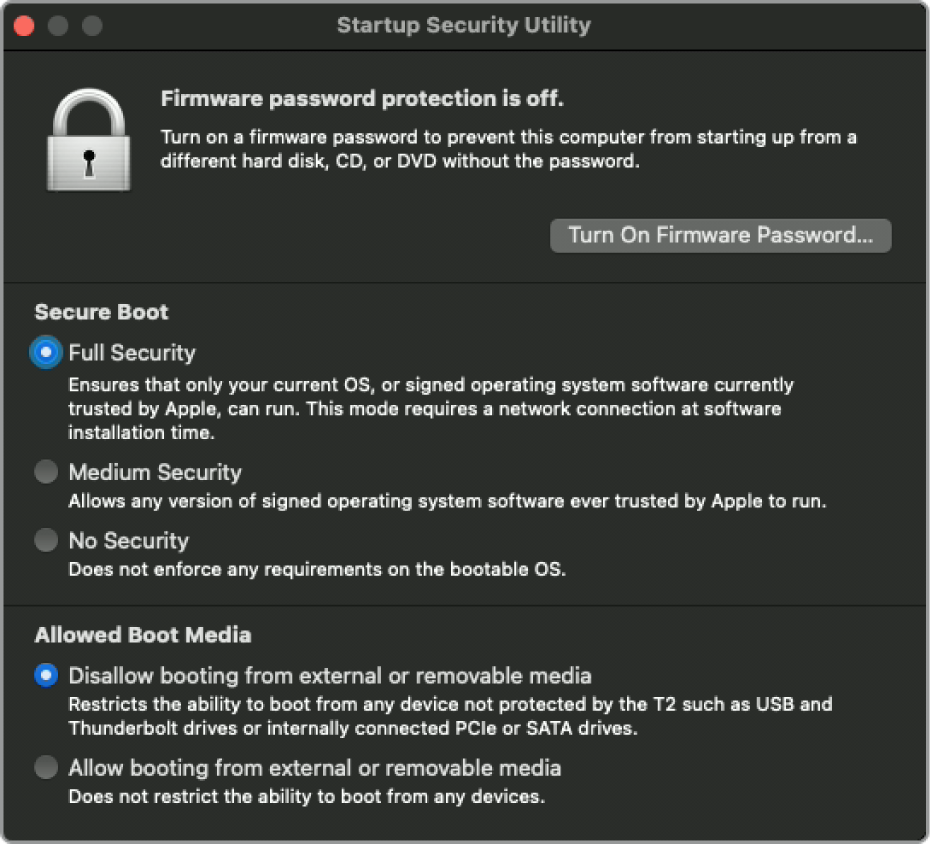
Startsikkerhedsværktøj indeholder disse funktioner:
Beskyttelse med firmwareadgangskode: Du kan bruge en firmwareadgangskode til at forhindre andre, som ikke har adgangskoden, i at starte din Mac fra en anden disk end din valgte startdisk. Du kan få flere oplysninger i Apple-supportartiklen Indstil en firmwareadgangskode på din Mac-computer.
Sikker start (kun Mac-modeller med en T2-chip): Brug denne funktion til at sikre, at din Mac kun starter fra et lovligt, godkendt operativsystem.
Ekstern start (kun Mac-modeller med en T2-chip): Du kan bruge denne funktion til at bestemme, om din Mac kan starte fra en ekstern harddisk, en USB-nøgle eller et andet eksternt medie.
Du kan få flere oplysninger og se, hvordan du vælger et sikkerhedsniveau til Sikker start eller Ekstern start, i Apple-supportartiklen Om Startsikkerhedsværktøj på en Mac med Apple T2-sikkerhedschip.
Vigtigt: Lagringsdrevet i en Mac med en T2-chip er krypteret med nøgler, der er knyttet til dens hardware, hvilket giver avancererede sikkerhedsniveauer. Krypteringsfunktionerne gør det svært at gendanne arkiver, og det er derfor afgørende, at du indstiller Time Machine eller et andet system til sikkerhedskopiering til regelmæssigt at sikkerhedskopiere indholdet af din computer til en ekstern enhed. Se Sikkerhedskopier dine arkiver vha. Time Machine og Apple-supportartiklen Sikkerhedskopier din Mac med Time Machine.